Excelで「スピル」とは、1つの数式を入力するだけで結果が自動的に複数セルに広がる仕組みのことです。従来のようにコピーして数式を下まで引っ張る必要はなく、入力したセルから隣接セルへ結果が「こぼれ出る」ように展開されます。
つまり「スピルとは?」という疑問に一言で答えるなら、自動的に複数セルへ数式結果を展開するExcelの新機能です。
この記事でわかること
この記事では次のような流れで解説していきます。
- Excelスピルの基本的な仕組み
- スピルが使える関数とその例
- スピルをうまく使うための注意点
- 実務での便利な活用シーン
- 「こんなことも知れてうれしい!」スピルの応用情報
スピルとは
スピル機能は、Excel 365やExcel 2021以降で導入された比較的新しい仕組みです。
たとえば、SEQUENCE関数が代表的ですが、=SEQUENCE(5) と入力すると、1つのセルに5までの数列が表示されるのではなく、入力したセルを起点に下方向へ自動的に「1,2,3,4,5」と展開されます。
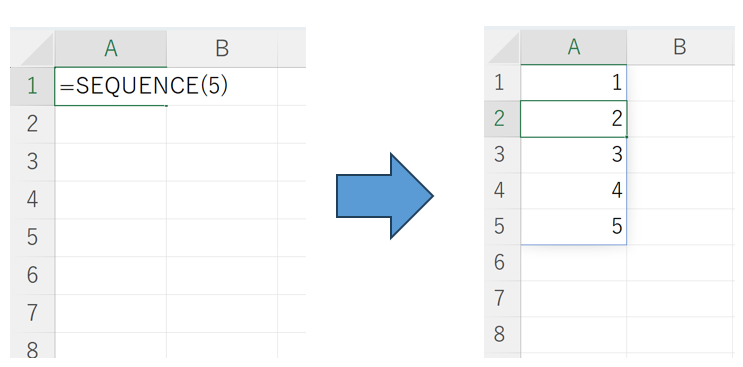
このように、数式の結果が複数の値を持つ場合、それがまとめて表示されるのが「スピル」です。
スピルが使える代表的な関数
スピル機能を体験するには関数が一番速いです。下記の関数を使ってみてください。最初は少し難しく感じるかもしれませんが、慣れるととっても便利ですよ!
SEQUENCE関数
数列を自動生成する関数。フィルハンドルなどでコピーしなくても、連番を一瞬で作ることができます。
例:=SEQUENCE(10,1,1,2) → 1から始まり2刻みで10個の数列を展開。
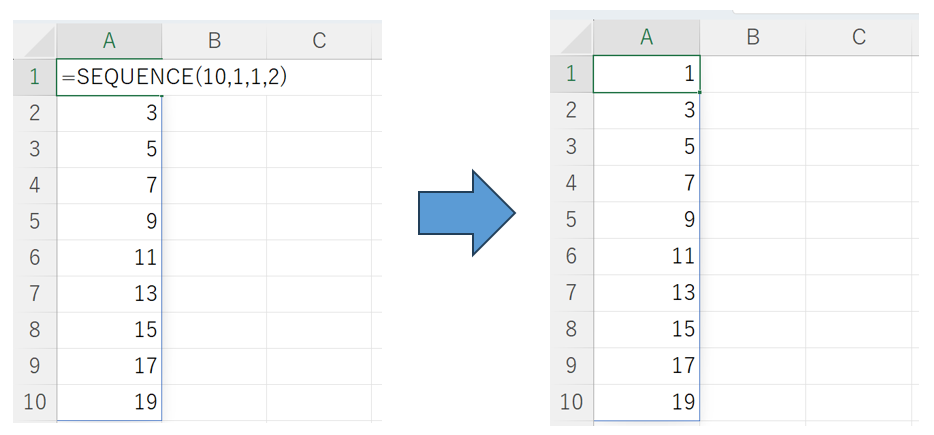
FILTER関数
条件に合ったデータを抽出して表示。
例:=FILTER(A2:C11,B2:B11="東京")
→B列に「東京」を含むものだけスピルされる。
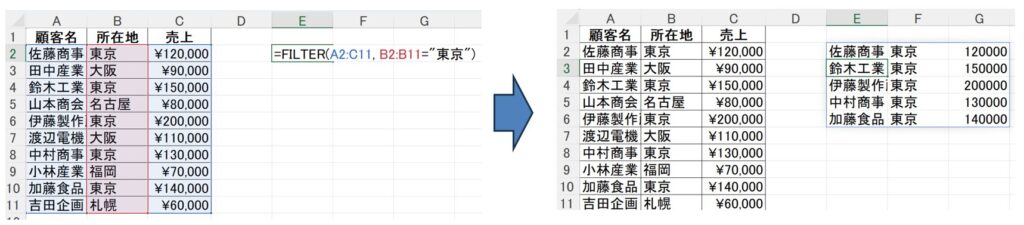
SORT関数
データを昇順・降順に並び替える。
例:=SORT(A2:A10)
→自動的にソートされた結果がスピルされる。
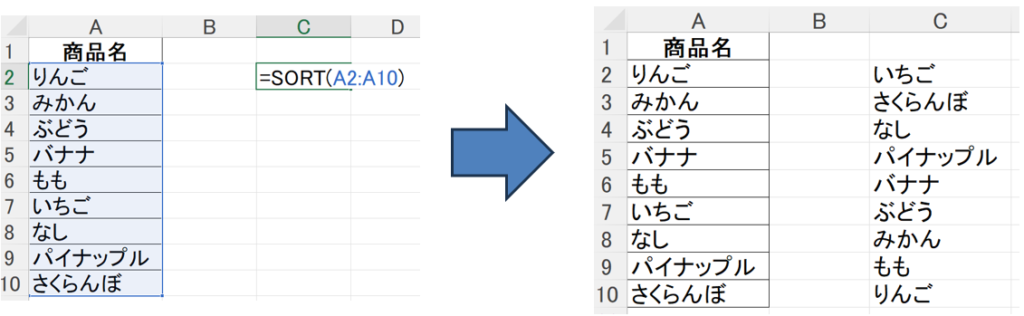
UNIQUE関数
重複を除いたユニークな値を表示。
例:=UNIQUE(A2:A50)
→商品名リストから重複を除去して一覧表示。
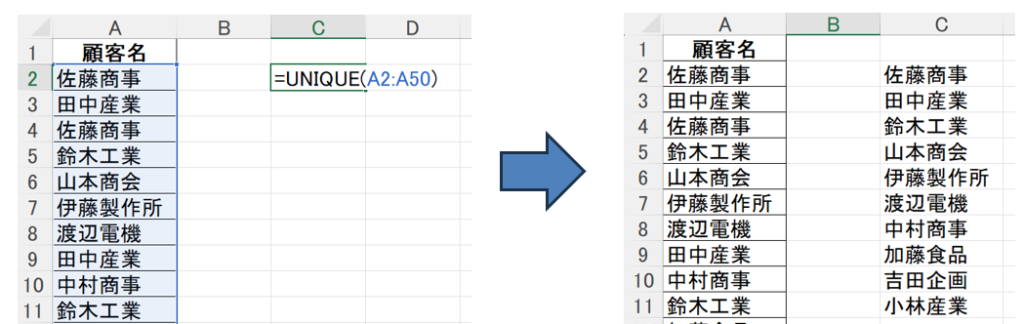
スピルをうまく使うための注意点
1. 展開先にデータがあるとエラーになる
スピル結果が広がる範囲にすでに文字や数値があると、#スピル! エラーが出ます。解決方法は妨げているセルを空にすることです。
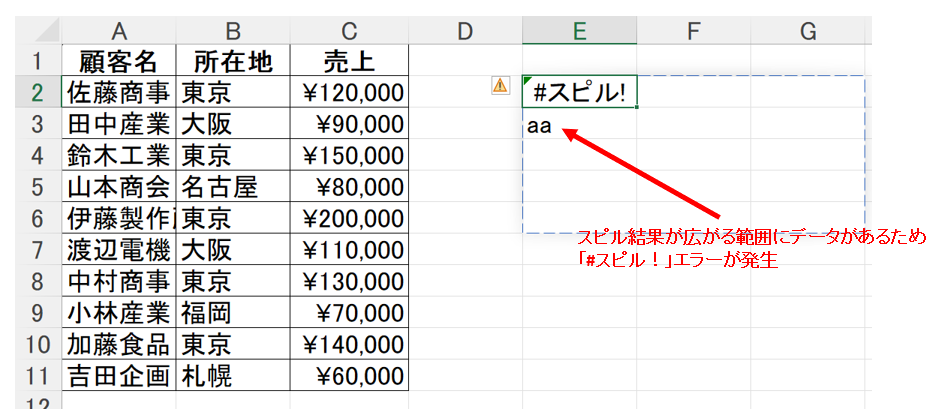
2. 対応バージョンに注意
Excel 2016や古いバージョンではスピル機能は使えません。Excel 365またはExcel 2021以降が必須です。
3. コピーや削除の挙動が変わる
スピル結果はまとめて1つの数式に依存しています。範囲の途中だけを編集することはできません。
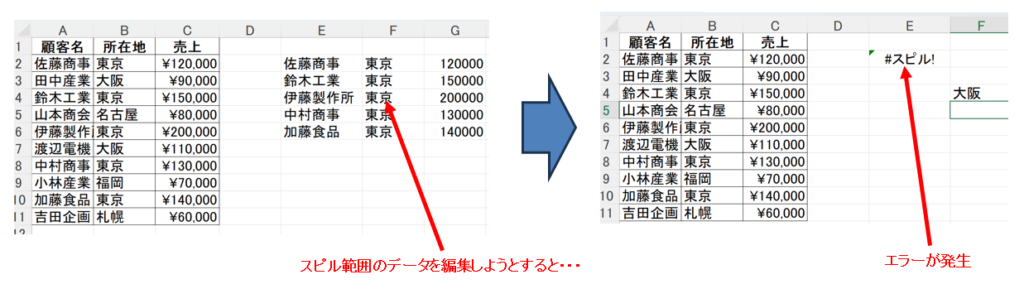
実務で役立つスピル活用例
顧客リストの抽出
例えば営業先リストから「東京の顧客だけ」を抽出する場合、FILTER関数を使えば1行入力で一覧が自動更新されます。条件を変えれば即座にリストが切り替わるので、作業効率が飛躍的に上がります。
商品ランキング作成
売上金額をSORT関数で降順に並べれば、最新のランキングが自動更新されます。新しいデータを追加してもスピル結果が更新されるため、ランキング表を作り直す手間が省けます。
重複の排除
同じ名前が何度も登場する売上データから、ユニークな顧客名だけを抽出して「リスト化」することが可能。マーケティング資料の作成にも便利です。
さらに知ってうれしいスピル情報
スピル範囲の参照
展開されたスピル結果は、E2# のように「#」をつけて範囲参照できます。これにより、スピル範囲全体を簡単に指定可能です。
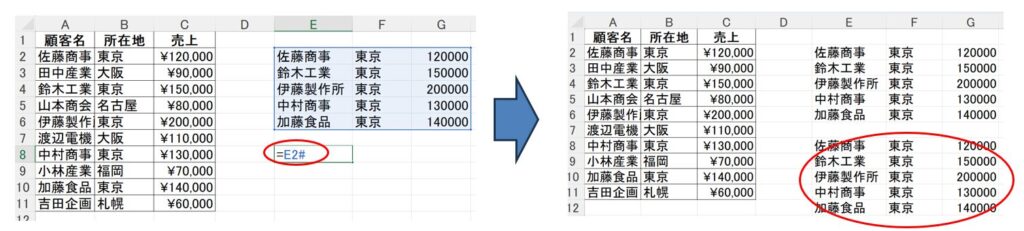
他関数との組み合わせ
FILTER関数+SORT関数を組み合わせれば、例えば「条件抽出した上でランキング表示」といった複雑な処理も一発で実現できます。
動的配列の強み
従来の「コピー&貼り付け」で作業していた部分を、スピル関数を使えば自動で更新される動的な表に変えられます。これは特に日常業務での効率化に直結します。
まとめ



